字体怎么安装到wps上 WPS如何导入自定义字体
更新时间:2023-10-22 16:46:01作者:jiang
字体怎么安装到wps上,在现如今数字化的时代,字体扮演着越来越重要的角色,对于许多人来说,字体不仅仅是文字的外观,更是表达个性和风格的重要元素。对于许多使用WPS办公软件的用户来说,预设的字体可能无法满足他们的需求。好在WPS允许用户自定义字体的导入,这为用户提供了更多选择和个性化的空间。究竟如何将字体安装到WPS上,并成功导入自定义字体呢?接下来我们将一起探讨这个问题。
步骤如下:
1.下载自己需要的字体。
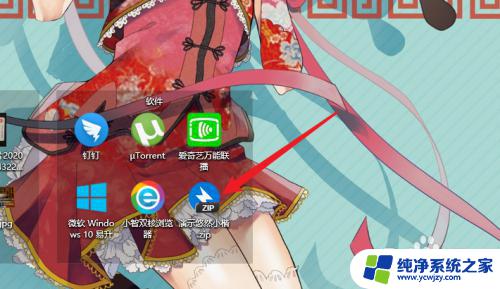
2.双击字体文件。
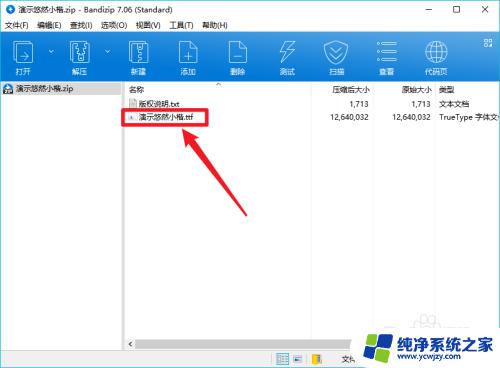
3.点击界面中的【安装】。
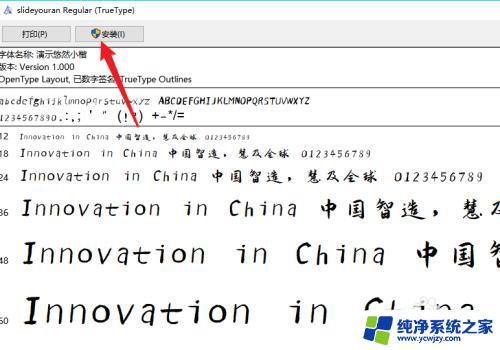
4.等待字体完成安装。
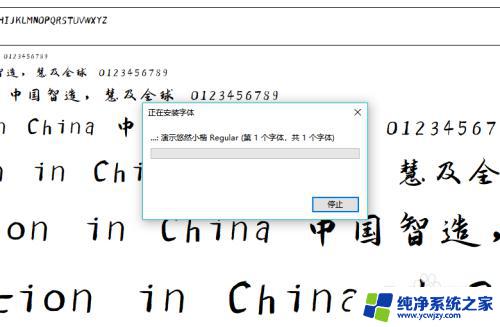
5.完成安装后重启或者打开WPS即可。打开字体设置,用户在中文字体下拉菜单中即可使用。
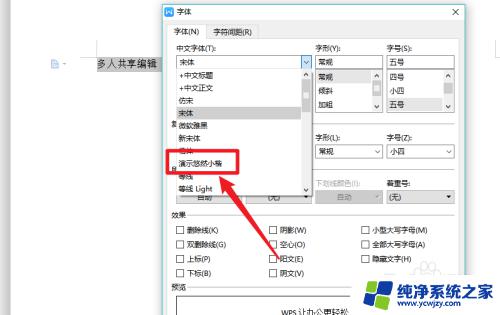
6.总结如下:
1、下载字体;
2、双击字体文件;
3、点击【安装】;
4、等待完成安装;
5、重启或者打开WPS即可进行使用。
以上就是如何将字体安装到WPS的所有内容,如果您还有任何疑问,请参考本文提供的步骤进行操作,希望这篇文章能对您有所帮助。
字体怎么安装到wps上 WPS如何导入自定义字体相关教程
- wps安装字体怎么安装 WPS如何导入自定义字体
- wps怎么安装缺失字体 wps缺少字体如何添加
- 公文字体怎么安装到电脑上 字体安装包怎么下载到电脑上
- 字体已安装为什么在wps中不显示 WPS文字字体安装后找不到怎么处理
- 如何把字体装到电脑上 电脑如何安装字体教程
- 安装字体在wps里面哪里找 在WPS文字中找不到安装的字体怎么办
- 怎么把字体安装到电脑上 电脑安装字体的步骤
- ps如何装字体 Photoshop如何安装字体
- wps如何安装仿宋gb2313 如何在WPS中安装仿宋GB2312字体
- 字体怎么装 Win10字体安装步骤
- 使用u盘将win11重做win7系统
- excel打开提示安装
- 电脑加装内存条要重新安装系统吗
- 没有密钥怎么安装win10
- 怎么把打印机设置成网络打印机
- 苹果电脑安装五笔输入法
系统安装教程推荐
win10系统推荐